Rasp-Retro-Games-PI-Setup
Préparer votre Pi
Votre Raspberry Pi lit les logiciels depuis la carte SD (or a microSD card with adapter). Vous aurez besoin d'une carte disposant au moins de 4Go. Nous allons commencer par initialiser la carte avec un système d'exploitation Linux.
Il y a de nombreuses distributions disponibles pour le Raspberry Pi. Pour ce projet, nous recommander de commencer avec une distribution Raspbian officielle, que vous pouvez télécharger ici:
Ce fichier fait environ 500 mega, le téléchargement prendra donc quelques temps. Vous pouvez réaliser d'autres tâches pendant le téléchargement:
- Insérer une carte SD dans le lecteur de carte, connecter le à votre ordinateur et formater la carte en FAT32 (MS-DOS).
- Assurez vous d'avoir tous les autres éléments nécessaires pour votre Raspberry Pi:
- L'alimentation,
- Le câble USB microB (pour l'alimentation),
- Le câble HDMI ou composite RCA,
- Un clavier USB,
- Une souris
- Une connexion réseau (une connexion filaire est plus facile et rapide, mais il est aussi possible d'utiliser une connexion WiFi à l'aide d'un adaptateur USB... et quelques étapes supplémentaires).
- Préparer votre boitier Raspberry Pi, si vous en avez un.
Après le téléchargement du logiciel, décompressez le fichier ZIP pour préparer les étapes suivantes... l'installation de la carte SD. Il existe plusieurs références utiles:
- L'article Comment préparer une carte SD? crédit: TropFacile.Net
- Où ce tutoriel d'AdaFruit (en anglais) qui explique comment installer le logiciel téléchargé sur un carte SD à l'aide d'application disposant d'interface graphique assez agréable pour Windows et Mac.
- Les utilisateurs de Mac seront ravi d'apprendre qu'il existe un outil graphique nommé RPi-sd card builder
| Utilisez Raspbian 2013-02-09 ou plus récent pour ce projet. Occidentalis 0.2 nécessite beaucoup de mise-à-jour et de patch pour fonctionner. |

Crédit: AdaFruit Industries www.adafruit.com
Installation de l'OS et configuration initiale
- Connectez un moniteur et u clavier USB sur votre Raspberry Pi.
- Insérer la carte SD contenant le système d'exploitation Linux Raspbian.
- Connectez la fiche "USB Micro B" sur le connecteur d'alimentation du Raspberry Pi.
- Connectez ensuite l'autre bout du câble sur une source d'alimentation: une chargeur de téléphone mobile USB, un HUB USB alimenté ou le port USB d'un ordinateur (capable de délivrer 1 Ampère).
Le Raspberry Pi devrait booter et vous devriez voir des lignes de texte défiler sur le moniteur... ce type d'information typique des systèmes Unix.
| Linux peut être assez intimidant pour les non initiés. N'ayez pas peur de corrompre le système d'exploitation... si quelque-chose "déconne", vous pouvez reformater votre carte SD et recommencer depuis le début. |
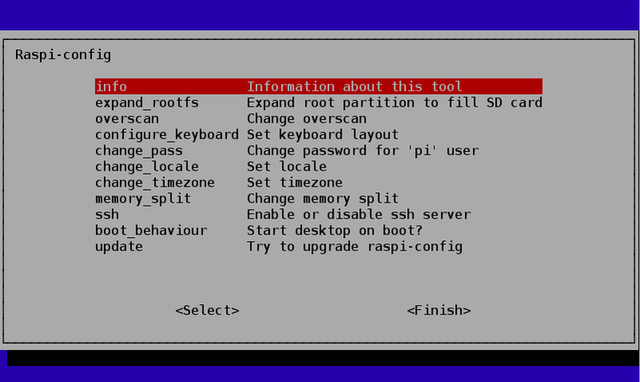
Crédit: AdaFruit Industries www.adafruit.com
Lorsque le système démarre pour la première fois, l'utilitaire raspi-config est exécuté automatiquement. Vous devez sélectionner les options suivantes:
- Expand root partition - pour étendre le système de fichier principal pour utiliser toute la place disponible sur la carte SD.
- Configure keyboard - pour configurer le clavier. "Generic 104-key PC" est un bon point de départ. Sélectionnez aussi votre pays... de façon a obtenir une disposition des touches adéquate (Belge ou Française).
- Set timezone - pour configurer le fuseau horaire.
Les étapes suivantes sont optionnelle mais recommandée:
- disable overscan - désactiver l'overscan si vous utilisez un moniteur HDMI.
- Change hostname - Changer le nom de l'hôte. Nous avons appelé ce système "retro" pour le distinguer des autres Raspberry Pi déjà disponible sur le réseau.
- Change password - pour modifier le mot de passe de l'utilisateur "pi".
- Change memory split - pour allouer au moins 64 MB au GPU.
- Enable SSH server - pour activer le serveur SSH pour permettre l'administration du Pi via le réseau.
Les options suivantes de devraient PAS être sélectionnée:
- Start desktop on boot - nous n'allons pas démarrer X11 automatiquement durant le boot. Nous démarrerons le X11 manuellement lorsque nous en aurons besoin.
AdaFruit propose un tutoriel plus approfondis concernant l'utilitaire Raspi-config (en anglais)
Après avoir configuré ces options, sélectionnez simplement "Finish" pour terminer la configuration et redémarrer le système (lorsque vous y serez invité).
Le premier redémarrage prendra quelques minutes car le système de fichier est étendu pour occuper tout l'espace disponible de la carte SD.
| Les versions plus récente de raspi-config dispose d'une option permettant l'overclocking (augmenter la fréquence d'horloge). Mais un overclocking modéré représente un risque de corruption de la carte SD. Pour ce projet, nous recommandons de laisser le Raspberry Pi à sa vitesse par défaut. |
Configuration réseau
Si vous avez une connexion réseau filaire alors il n'y aura rien de spécial à faire. Votre Raspberry devrait être prêt à accéder à Internet.
Pour les réseaux Wifi utilisant un adaptateur USB-vers-WiFi compatible:
- branchez l'adaptateur USB-vers-WiFi (un HUB USB alimenté est vivement recommandé).
- Connectez vous en tant qu'utilisateur "pi" (utilisez le mot de passe que vous avez défini durant la configuration raspi-config, ou "raspberry" comme mot de passe par défaut).
- Tapez "startx" pour démarrer un bureau XWindows.
- Double-clickez sur l'application de configuration Wifi "WiFi Config" disponible sur le bureau, sélectionnez "Add" (ajouter) depuis le volet "Manage Networks" (gestion des réseaux) et entrez les informations de votre réseau WiFi.
| Pour le moment, cela ne fonctionne qu'avec les réseaux faisant un "broadcast" du SSID. Les réseaux cachés ne peuvent pas être accédés. |
Les utilisateurs Mac peuvent éventuellement installer le paquet "netatalk" pour activer le protocole de partage de fichier Apple sur un Raspberry Pi. Ce qui simplifie le déplacement des fichiers sur le Raspberry P.
Tapez la commande suivante, depuis la console ou un une fenêtre terminal du Raspberry Pi:
sudo apt-get install netatalk
Ce qui simplifie l'administration a distance. Depuis une fenêtre Terminal sur Mac, typez “ssh pi@retro.local” — pas besoin d'adresse IP numérique.
Source: Adafruit Retro Gaming with Raspberry Pi
Créé par Phillip Burgess pour AdaFruit Industries.
Traduction réalisée par Meurisse D pour MCHobby.be.
Toute référence, mention ou extrait de cette traduction doit être explicitement accompagné du texte suivant : « Traduction par MCHobby (www.MCHobby.be) - Vente de kit et composants » avec un lien vers la source (donc cette page) et ce quelque soit le média utilisé.
L'utilisation commercial de la traduction (texte) et/ou réalisation, même partielle, pourrait être soumis à redevance. Dans tous les cas de figures, vous devez également obtenir l'accord du(des) détenteur initial des droits. Celui de MC Hobby s'arrêtant au travail de traduction proprement dit.
Traduit avec l'autorisation d'AdaFruit Industries - Translated with the permission from Adafruit Industries - www.adafruit.com